Инженерлік және компьютерлік графика: негізгі анықтамалар, AutoCAD жүйесі және екіөлшемді сызба құралдары


Тақырып № 1. ИНЖЕНЕРЛІК ЖӘНЕ КОМПЬЮТЕРЛІК ГРАФИКАҒА КІРІСПЕ. нЕГІЗГІ АНЫҚТАМАЛАР. AutoCAD ЖҮЙЕСІНЕ КІРІСПЕ
Қарастырылатын сұрақтар:
- Инженерлік және компьютерлік графикаға кіріспе
- Инженерлік және компьютерлік графиканың негізгі анықтамалары мен түсініктері.
- AutoCAD жүйесінің негізгі ұғымдары
- Қолданушының интерфейсі
- Команндалармен жұмыс технологиясы
Инженерлік және компьютерлік графикаға кіріспе
Бұл пән заманауи өндірістің шарттарында негізігі графикалық мағынаға ие. Бағдарламалық басқарудың станоктарымен, жұмысқа қабілетті техника және автоматтандырылған жобалардың жүйелеріне арналған.
Инженерлік графика - жазықтықтағы бұйымдардың бейнесі туралы оқу дисциплинасы.
Сәтті техникалық білімді меңгеру үшін сызбаларды оқи білу және олардың орындалулары мен әрленуінің ережелері. Техникалық ақпараттарды тасымалдаудың бастапқыларының бірі болып табылады. Оларсыз ешқандай өнеркәсіп жұмыс жасамайды. Қазіргі уақытта халық шаруашылығының дамуы мен жұмысты көруге болады. Және де ғылым мен сызбасыз техниканы да елестетпеу мүмкін емес. Жаңадан құралған аспаптар, машиналар және өңделген сызбалардың орнатулары. Осылар арқылы олардың құндылықтары мен кемшіліктері, құрылымына өзгертулер енгізіледі. Сызбаларды талқылаған соң ғана тәжірибелі бұйым үлгілері жасалады. Жұмыскерлер, инженерлер және техниктер сызбаны оқи білу керек, олардың өз құрылымдарын түсіну үшін. Және бейнеленген бұйымның жұмысын, сызбаны қолдана отырып, өзінің техникалық ойларын қосу керек. Сызбалар оқу орындарындарының теориялық, жалпы техникалық, арнайы орындарда қолданылады.
Инженерлік және компьютерлік графиканың негізгі анықтамалары мен түсініктері. Бізді қоршаған барлық заттар (мысалы, машиналар, құралдар, ғимараттар немесе оның бөліктері) біздің көзімізге қалай елестейді дәл солай сурет немесе фото суреті арқылы бейнелеуге болады. Техникада бейнелердің әдістері туралы басқа әдіс қабылданған-сызба түрінде. Бейнеленетін зат сызбада әр түрлі жақтарынан бейнеленеді. Бұл сызбада заттың пішінін, барлық өлшемдерін береді.
Сурет пен фотоның суреттен сызбаның артықшылығы сызбада заттар ерекше ережелермен бейнеленеді.
Сурет - қолмен орындалған, бізге заттың тек сыртқы бейнесі туралы түсінік беретін және оның ішкі жағы мен өлшемдері туралы ешқандай ақпарат бермейтін графикалық бейне. Заттың суреті оның ұзындығын, биіктігін, енін барлығын бір суретпен береді. Бірақ, заттың жеке бөліктері бірнеше бұрмаланулар арқылы бейнеленеді. Мысалы, цилиндрдің саңылаулары суретте оваль, тік бұрыштар, қисықтар түрінде, ал тік бұрышты жазықтықтар параллелограмм түрінде бейнеленеді. Осындай қателіктерге ие болады және фото суреттер. Сондықтан бұрмаланған формаларды жіберетін және суреттегі және фото суреттегі заттрдың өлшемдері техникада тек бейненің көмекші құралы ретінде ғана қолданылады.
Сызбада заттың формасы бірнеше бейнелермен беріледі. Әрбір бейне сызбада заттың тек бір жағынан ғана беріледі. заттың бейнесін бүтіндей көру үшін, оның жеке бөліктерін ойша қосу керек. Сызба бойынша қойылған өлшемдер бойынша затқа бейнеленген бейнені алуға болады. Кез келген құрылыс және кез келген өнеркәсіп қарапайым қаламнан бастап, заманауи ұшаққа дейін алдын-ала өңделген техникалық құжаттардың өңдеуінсіз жүрмейді.
Сызба деп обьектінің графикалық бейнесін (мысалы, бұйым) немесе жазықтықтағы бөліктері (сызба қағазы, монитор экраны және т. б. ) айтамыз.
Сызба - арнайы сызба құралдарымен және бейнені құруға арналған негізгі ережелер тәуелділіктерінің графикалық бейнесі. Сызба заттардың бейнесінің ішкі және сыртқы құрылғылары туралы толықтай мәліметтерді береді.
Графика - бізді қоршап тұрған жазықтықтағы бейнелеу әдісі.
AutoCAD жүйесі туралы негізгі түсініктер. AutoCAD графикалық жүйесін AutoDesk (АҚШ) фирмасы жасап шығарған, сызбалық - конструкторлы құжаттарды шығару және автоматтандырылған түрде жасау, сонымен қатар геометриялық үш өлшемді модельдеу тапсырмаларын шешу үшін арналған. Жүйе атауы Automated Computer Aided Design қысқартуынан алынған. Бағдарламаның алғашқы нұсқасы 1982 жылы пайда болды.
AutoCAD-тағы көрініс - графикалық шығару құрылғыларында(экранда, принтерде, графтұрғызғышта) графикалық бейнелерді бейнелеу үшін қолданылатын, графикалық көріністің сипаттама файлы болып табылады. Көрініс - DWG-файлында сақталатын, компьютер экранындағы бейне. Аяқталған көрініс - бірігіп қолдануға арналған, DWG-файл. Сызба - белгілі - бір масштабта, қағазда сызбаланған көрініс. Көріністер қарапайым және күрделі графикалық примитивтер жиынтығынан алынады. Қарапайым графикалық примитивтер ретінде сызықтар, дөңгелектер, дөңгелек доғалары, нүктелер, мәтіндік жолдар, жолақтар(трассалар), жазық боялған фигуралар және т. б қолданылады. Күрделі примитивтерге блоктар, полисызықтар, өлшемдер, штриховкалар, сонымен қатар үшөлшемді полисызықтар, торап шектері және басқалар қолданылады.
Қолданушы интерфейсі. 1-суретте AutoCAD-тың жұмыс үстелі көрсетілген, ол келесілерден тұрады:
- жоғарғы меню - менюдің ең жоғарғы қатары;
- міндетті емес құралдар панелі :
• стандартты құралдар панелі - екінші қатар;
• әртүрлі құралдар панелі - мысалы, экранның сол жағындағы баған;
- күй қатары- төменгі қатар;
- командалық қатар терезесі - күй қатарының астында;
- жұмыс үстелінің қалған бөлігін алатын графикалық алаң ;
- міндетті емес экрандық меню .
Жоғарғы меню қатары Сервис менюіндегі Адаптация меню пунктінен шақырылатын Адаптация меню терезесіндегі Активті меню закладкасының көмегімен сол немесе өзге де пункттерді қосу немесе өшіру жолымен өзгертіле алады немесе AutoCAD -тың басқа менюінен Адаптация меню диалогтык терезесіндегі Меню топтары закладкасы көмегімен жүктеліне алады. Сонымен қатар менюді МЕНЮ командасы көмегімен жүктеуге болады. Жоғарғы меню қатары келесі пункттерден тұрады:
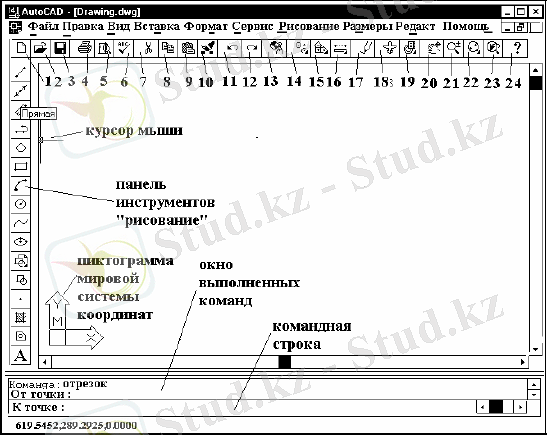
1. Сур. Windows үшін AutoCAD жұмыс үстелі
- Файл - файлдармен жұмыс жасау менюі;
- Правка - Windows жұмыс үстелінің графикалық бөліктерін редакторлау менюі;
- Түр - экранды басқару, панорамалау, бет алаңын және модель алаңдарының режимдерін ауыстыру, «көзқарас нүктесі» қондырғылары, көрінбейтін сызықтарды өшіру, бояулар, тонировка жасау, дисплей параметрлерін басқару командаларынан құралады, қажетті құралдар панелін орналастыруға мүмкіндік береді;
- Қою - блоктарды, сыртқы объекттерді, басқа да қосымшалар объектілерін тұрғызуды қаматамасыз етеді;
- Формат - қабаттармен, түспен, сызық типтерімен жұмыс жасауды; мәтін стилін, өлшемін, нүктенің маркер түрлерін, мультисызықтар стилін, өлшем бірлігінің қондырғысын, сызбаның шекарасын басқарумен жұмыс жасауды қамтамасыз етеді;
- Сервис - жүйені, қолданушы экранын басқару құралдарынан тұрады, диалогтық терезелер көмегімен сызба параметрлерін қондырудан тұрады; координаттардың қолданушы жүйесімен жұмыс жасауын қамтамасыздандырады;
- Көрініс салу - көрініс салу командаларын қосады;
- Өлшемдер - өлшемдерді қою командасынан және өлшемдерді басқару параметрлерінен тұрады;
- Редакт - сызба элементтерін редакторлау командаларынан тұрады;
- Көмек - гипертекстілік көмектер жүйесінен құралады.
Стандартты құралдар панелі 1. Суретте көрсетілген. Ол келесі құралдардан тұрады:
1. Жаңа - жаңа файл құру.
2. Ашу - нақты файлды ашу.
3. Сақтау - файлды сақтау.
4. Баспалау - сызбаны принтерге шығару.
5. Алдын-ала қарау - баспаға шығарар алдында, сызбаның қағаз бетінде қалай орналасқанын көруге мүмкіндік беретін, сызбаны алдын-ала қарау.
6. Орфография - орфографияны тексеру.
7. Кесу - сызбаның таңдалған элементтерін Windows буферіне өшіру.
8. Көшіру - сызбаның таңдалған элементтерін Windows буферіне көшіру.
9. Қою - Windows буферінен мәліметтерді қою.
10. Қасиеттерді көшіру - берілген объект қасиеттерін басқа объектке көшіру.
11. Болдырмау - соңғы іс-әрекеттерді болдырмау.
12. Қайталау - жаңа ғана болдырылмаған іс-әрекеттерді қалпына келтіру.
13. Internet-ке қосылу - Internet-қараушыны іске қосу.
14. Іздеу - объектілі байлануларды таңдауға арналған құралдар жиынтығы.
15. ПСК - координаттардың қолданушы жүйелерімен жұмыс жасау.
16. Ара-қашықтық - примитив туралы мәліметтерді шығаруға арналған құралдардан тұрады (Тізім) ; берілген нүктедегі координаттарды анықтау (Координат) ; нүктелер арасындағы бұрыш пен ара-қашықтықты есептеу (Ара-қашықтық) ; объекттің периметрі мен ауданын есептеу( Аудан) ; массоинерционды сипаттамаларды есептеу ( Масса ) .
17. Барлығын өңдеу - экрандағы барлық бейнелерді қайтадан бейнелеу.
18. Жалпы түрі - экранды басқару және панорамалау көмегімен жұмыс үстелінде бейнеленетін сызба аумағын анықтауға мүмкіндік беретін және сызбаның толық түрі бар, Жалпы түр диалогтык терезесін шақыру.
19. Атауы бар түрлер - түрлермен жұмыс жасауға арналған және аксонометриялық проекциялар түрлерін таңдауға арналған құралдар жиынтығы.
20. Нақты уақытта панорамалау - интерактивті режимде панорамалау.
21. Нақты уақытта көрсету - нақты уақыт режимінде көрініс масштабын ұлғайту/кішірейту.
22. Рамка - ұлғайту/кішірейтудің әртүрлі әдістерін беру үшін құралдар жиынтығы.
23. Алдындағы - көріністің алдындағы масштабына қайта оралу.
24. Көмек - анықтаманы шақыру.
Командалармен жұмыс жасау технологиясы. Командалар - AutoCAD графикалық қолданушы интерфейсінің маңызды элементтері болып табылады, себебі жүйедегі барлық өзгерістер белгілі бір командалардың орындалуы нәтижесінде пайда болады. Командаларды әртүрлі әдістермен енгізуге болады: клавиатурадан енгізу, менюден таңдау немесе құралдар панелінде сәйкес пиктограмманы басу. Команда, командалық қатарда Команда сөзі пайда болған соң ғана енгізіле алады . Команданы клавиатурадан енгізу үшін команда атын жазу керек және <ENTER>- ді басу керек. Аббревиатураны енгізу, ол анықталған командалар үшін орындалады. Осылай, Шеңбер командасы үшін К -ны енгізу қажет. Командаларды енгізу құралдар панелі көмегімен жүзеге асады. Құралдар панелі қалқымалы, бекітілген, тіркелген мекен-жайымен болады. Қалқымалы панелдер графикалық алаң бойынша орын ауыстыра алады және өлшемін өзгерте алады, бекітілген - графикалық алаңда орын ауыстыра алмайды және өлшемін өзгерте алмайды. Қалқымалы панель бекітілген бола алады, егер оны графикалық алаң шегіне орналастырса. Бекітілген панель орын ауыстыру арқылы графикалық алаңға орналастырылған соң қалқымалыға айналады. Батырма - құралы оң жақ төменгі бұрышта кішірек үшбұрыш түрінде болады.
Егер осы құралдарды көрсету барысында тышқанның сол жақ батырмасын бассақ және белгілі бір уақыт бойынша басып тұрсақ, онда таңдалған команданың жүзеге асуының әртүрлі нұсқалары орналасқан құралдар панелі пайда болады. Команданы енгізген соң AutoCAD сұрақтар шығарады, жауабына қосымша ақпараттар енгізу қажет: сандық мәндері (мысалы ара-қашықтық, бұрыш және т. б. ), кілттік сөздер немесе нүкте немесе диалогтык терезені шақырады.
№ 2 ТАҚЫРЫП. ЕКІ ӨЛШЕМДІ РЕДАКТОРЛАРДЫ ҚОЛДАНУ ҚАҒИДАЛАРЫ. СЫЗУҒА АРНАЛҒАН ГЕОМЕТРИЯЛЫҚ ЭЛЕМЕНТТЕР
Қарастырылатын сұрақтар:
- Сызудың екі өлшемді редакторында жұмыс жасау режимі
- Базалық графикалық примитивтер
- Сызуға арналған геометриялық элементтер
Екі өлшемді редакторлар көмегімен көптеген графикалық конструкторлы құжаттар жасалынады.
Сызудың екі өлшемді редакторында жұмыс жасау режимі. AutoCAD-та орындалатын бейнелеу режимі, тұрғызудың жоғарғы дәлдігін қамтамасыз ете отырып, бейнелерді құруды және редакторлауды жеңілдетеді және жылдамдығын арттырады.
- SNAP (БЕК) режимі. Нүктелер координаттарын құралатын торап түйіндеріне қадам бойынша бекіту режимі, бұл режимде тышқан курсоры тек торап түйіндері бойынша қозғалады.
- GRID (Тор) режимі. Торды визуализациялау үшін қолданылады, баспаға шығару барысында тор көрінбейді.
- ORTHO (ОРТО) режимі. Ортогоналды режимде сызықтар координаттар осьі бойымен сызылады.
- POLAR (ПОЛЯР) режимі. Поляр режимінде сызықтар әртүрлі бұрыштар бойынша сызылады.
- ОSNAP (ОПРИВ) режимі. Координаттарды құрылып қойған объектілердің әртүрлі нүктелеріне бекіту режимі.
- OTRACK (ІЗДЕУ) режимі. Күй қатарында автоматтандырылған іздеу режимі қосулы болған кезде, жүйе уақытша көмекші сызықтарды генерациялайды. Ол объектінің нақты қалыпта және нақты бұрышта құрылуын қамтамасыз етеді және сызбаны құру уақытын қысқартады.
- Динамикалық енгізу режимі
Dynamic input, DYN
батырмасын басқаннан кейін, күй қатарында қосылады. Динамикалық режимде қандай да бір команданы орындаған кезде курсормен бірге түсініктеме қатары да пайда болады (2. сур) . Онда нүктелер координатын енгізу үшін сұраулар салынады.
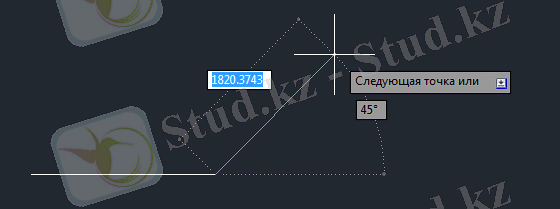
2. Сур. Динамикалық режимде түзу сызықтың қимасын сызу
Динамикалық енгізу режимінің екі түрі болады: Pointer Input (нүктені оның координаттарымен беру) және Dimension Input (нүктелерді ара-қашықтықпен және бұрышпен беру) . Бұл режимдердің құрылымы Tools→Drafting Settings диалогтық терезесі көмегімен жүзеге асады. (Құралдар → Бекіту параметрлері) .
- LWT (ҚАЛ. ) режимі, сызық қалыңдығының бейнесін көрсетеді немесе көрсетпейді.
Базалық графикалық примитивтер. Техникалық сызба, сызбадағы объекттер сипаттамасы бар, геометриялық және көмекші элементтерден құралады. Геометриялық элементтерге нүкте, түзу дөңгелек, дөңгелек конус қимасы(эллипс, парабола, гипербола) жатады. Түсіндіру және бейненің көмекші құралдарына әртүрлі сызықтар, мәтін, штриховка, сызбалық символдар, өлшемі бар ақпараттар жатады.
Жобалаудың автоматтандырылған жүйелерінде сызба, бұйымның геометриясын және сызбаның көмекші элементтерін сипаттайтын графикалық примитивтерден алынады ( қарапайым және құрамалы ) . Қарапайым базалық графикалық примитивтер саны шектелген. Оларға бөлінбейтін болып саналатын көрініс элементтері жатады, яғни: нүкте, түзу, дөңгелек немесе дөңгелек доғасы, мәтін. Ыңғайлы болу үшін дамыған графикалық жүйелер сегмент немесе блок деп аталатын, құрамалы графикалық примитивтер жиынымен толықтырылған, бұл примитивтерді жалпы біреу деп алуға болады.
Әрбір графикалық примитив сызық типімен және түсімен сипатталады. Түстер Қызылдан Аққа дейін аттармен кодирленеді, негізгі түстер үшін, және бүтін сандармен 8-ден 255-ке дейін, аттары болмайды. AutoCAD қолданылатын сызық типтері қабылданған стандарттарға сәйкес келеді. Құралған көрініс дискте файл түрінде сақталады және блок түрінде кез-келген қалыптасатын көрініске қойыла алады. Көріністі құру барысында оның бөлігін жөндеу немесе өзгерту қажеттілігі туады. AutoCAD жүйесі - редакторлауды орындауға мүмкіндік беретін және соған сәйкес іс-әрекеттерді қиындықсыз орындау үшін редакторлау құралдарына ие. Мысалы, түрлендіру операциялары - параллельді ауыстыру, бұрылыс, масштабтау - объект көшірмесін жасауға, көріністерді бір орыннан екінші орынға ауытыруға, оны ұлғаютуға немесе кішірейтуге мүмкіндік береді. Сонымен қатар, редакторлаудың басқа да операциялары көмегімен қажетсіз объектілерді өшіруге болады, кейбір сызықтарды қысқартуға немесе басқаларын ұзартуға, шеңберді орындау, фаска, объекттің түс, сызық типі сияқты қасиеттерін өзгертуге болады.
Сызбаға арналған геометриялық элементтер. Кез-келген сызба түзу қималарынан және қисық сызықтардың доғаларынан құралады. Сызбаның түзусызықты аумақтарын сызу үшін келесі құралдар қолданылады: Line (Сызық), Polyline (Сынғыш), Polygon (Көпбұрыш), Rectangle (Тікбұрыш), Point (Нүкте) . Қисықсызықты аумақтар Arc (Доға) , Circle (Дөңгелек), Spline (Сплайн), Ellipse (Эллипс) және т. б. құралдары көмегімен орындалады.
- Line (Сызық) екі опциядан тұрады, оларды сызықтар сегментін тұрғызу үрдісінде команданың контекстілік менюінен таңдауға болады немесе клавиатурадан бас әріпті енгізу арқылы.
- Polyline(Сынғыш) командасы түзусызықты және қисықсызықты сегменттердің тізбегін тұрғызуға мүмкіндік береді. Түзусызықты аумақтарда команда енін бір сегменттен екінші сегментке ауыстырғанда қалай өзгертсе, бір сегменттің шегінде де солай өзгерте алады. Командада 6 опция бар:
Halfwidth (Жартылай ені) - сегменттің жартылай енін анықтауға мүмкіндік береді;
Width (Ені) - келесі сегменттің енін анықтайды;
Undo (Кері қайтару) - соңғы құрылған сегментті кері қайтарады;
Arc (Доға) - команданы доға сызу режиміне ауыстырады;
Close (Тұйықтау) - сызықты кесіндімен тұйықтайды;
Length (Ұзындық) - алдыңғы бағыттағыдай, келесі түзусызықты сегментті анықтайды.
 Polygon (Көпбұрыш)
командасы 3-тен 1024-ке дейінгі жақтар санымен дұрыс көпбұрыш тұрғызады. Команданы шақырғаннан кейін, жүйе сұрауына жауап ретінде көпбұрыштың жақ санын енгізу қажет. Одан кейін команда опциі сәйкес келетіндей көпбұрышты берудің әдістерінің бірін таңдау қажет:
Polygon (Көпбұрыш)
командасы 3-тен 1024-ке дейінгі жақтар санымен дұрыс көпбұрыш тұрғызады. Команданы шақырғаннан кейін, жүйе сұрауына жауап ретінде көпбұрыштың жақ санын енгізу қажет. Одан кейін команда опциі сәйкес келетіндей көпбұрышты берудің әдістерінің бірін таңдау қажет:
Edge (Жақ) - берілген екі нүкте бойынша, көпбұрыштың кез-келген қабырғасының қалпын анықтайды;
Incribed in circle (Шеңберге кіретін) - берілген центр және радиус бойынша көпбұрыш салынатын шеңберді қалыптастырады;
Circumscribed (Шеңбер аумағында сипатталатын) -центр және радиус бойынша, аумағында көпбұрыш сипатталатын шеңберді қалыптастырады.
- Rectangle (Тікбұрыш) бір-біріне қарсы жатқан төбелер арқылы тікбұрыш тұрғызуға мүмкіндік береді. Төбелерді анықтау үшін координаттарды енгізудің кез-келген әдісін қолдануға болады. Келесі опцияларды қолдана отырып, тікбұрышты фаскамен және дөңгеленген шеттерімен тұрғызуға болады:
Chamfer (Фаска) - төбеден екі жағы бойынша скосқа дейін берілген ара-қашықтықта скостарды қалыптастырады;
Fillet (Дөңгелектеу) - түйіндесу радиусының мәнін енгізгенде бұрыштардың дөңгелектенуін қалыптастырады.
- Arc(Доға) командасы шеңбер доғасын сызуға мүмкіндік береді. AutoCAD-та доғаны енгізудің әртүрлі әдістері бар. Мысалы, доғаны келесідей беруге болады:
- алғашқы нүктесімен, центрімен және шектік нүктесімен;
- алғашқы нүктесімен, шектік нүктесімен және радиусымен;
- центрімен, алғашқы нүктесімен және хорда ұзындығымен, т. б.
Доғалар алғашқы нүктесінен сағат тіліне қарсы бағытта тұрғызылады.
- Circle (Шеңбер) командасы 6 әдістердің бірі бойынша шеңбер тұрғызуға мүмкіндік береді:
- шеңбер центрі және оның радиусы бойынша - Center, Radius (центр, радиус) опциі;
- шеңбер центрі және оның диаметрі бойынша - Center, Diameter (центр, диаметр) опциі;
- шеңбердің 3 нүктесі бойынша - 3 Points (3нүкте) опциі;
- екі жанама (екі кесінді, кесінді және шеңбер және т. б. ) және радиусы бойынша - Tan, Tan, Radius (Жанама, жанама, радиус) опциі;
- үш жанама бойынша - Tan, Tan, Tan (Жанама, жанама, жанама) .
 Spline (Сплайн)
командасы сызбада Безье қисығы түрінде бұйраланған сызық жүргізуге мүмкіндік береді. Сплайн жанамамен басқарылатын және команданы шақырғаннан кейін тізбектей енгізілетін нүктелер бойынша тұрғызылады.
Spline (Сплайн)
командасы сызбада Безье қисығы түрінде бұйраланған сызық жүргізуге мүмкіндік береді. Сплайн жанамамен басқарылатын және команданы шақырғаннан кейін тізбектей енгізілетін нүктелер бойынша тұрғызылады.
 Ellipse
(Эллипс)
командасы толық эллипс немесе оның бөлігін салуға мүмкіндік береді. Эллипстің негізгі параметрлері центр координаттары, үлкен және кіші осьтердің бағыты мен өлшемі болып табылады. Толық эллипсті екі әдіс бойынша сызуға болады:
Ellipse
(Эллипс)
командасы толық эллипс немесе оның бөлігін салуға мүмкіндік береді. Эллипстің негізгі параметрлері центр координаттары, үлкен және кіші осьтердің бағыты мен өлшемі болып табылады. Толық эллипсті екі әдіс бойынша сызуға болады:
- эллипстің центрін анықтау керек, одан кейін қалған параметрлерін - опцийді таңдау Center (Центр) ;
- эллипс осьтерінің шектік нүктелерін анықтау - опцийді таңдау Axis, End (Ось, шегі) .
 Hatch (Штриховка)
және
Gradient (Градиент)
командалары, қиылысқан фигураларды штрихтауға және тұйықталған контурларды таңдалған градиентті құюмен толтыруға мүмкіндік береді.
Hatch (Штриховка)
және
Gradient (Градиент)
командалары, қиылысқан фигураларды штрихтауға және тұйықталған контурларды таңдалған градиентті құюмен толтыруға мүмкіндік береді.
Table (Кесте) және Multiline Text (Көпқатарлы мәтін) командалары сызбада мәтіндік жазбалар мен кестелер құруға мүмкіндік береді.
 Mirror (Көрініс)
командасы объекттің айналық көрінісін қалыптастырады. Бұл команда көлік құрастыратын сызбаларда көбірек қолданылады. Оның көмегімен, тұрғызылған детальдің төрттен бір немесе жартылай бөлігін қолдана отырып, толық деталь алуға болады. Объектті таңдап және команданы іске қосқаннан кейін жүйе көрініс осьінің бірінші немесе екінші нүктесіне сұрау салады - симметрия осьтері.
Mirror (Көрініс)
командасы объекттің айналық көрінісін қалыптастырады. Бұл команда көлік құрастыратын сызбаларда көбірек қолданылады. Оның көмегімен, тұрғызылған детальдің төрттен бір немесе жартылай бөлігін қолдана отырып, толық деталь алуға болады. Объектті таңдап және команданы іске қосқаннан кейін жүйе көрініс осьінің бірінші немесе екінші нүктесіне сұрау салады - симметрия осьтері.
 Offset (Шегініс)
командасы тіркелген ара-қашықтықта, нормал бойынша орналастырылған, түзусызықты және қисықсызықты кесінділерді құруға мүмкіндік береді. Команданы іске қосқаннан кейін, жүйе шегініс шамасына(ара-қашықтық) сұрау салады, одан кейін объектті таңдап, объектке қатысты қай жағында оған сәйкесі құрылатынын тышқанмен көрсету қажет.
Offset (Шегініс)
командасы тіркелген ара-қашықтықта, нормал бойынша орналастырылған, түзусызықты және қисықсызықты кесінділерді құруға мүмкіндік береді. Команданы іске қосқаннан кейін, жүйе шегініс шамасына(ара-қашықтық) сұрау салады, одан кейін объектті таңдап, объектке қатысты қай жағында оған сәйкесі құрылатынын тышқанмен көрсету қажет.
ТАҚЫРЫП № 3. КОМПЬЮТЕРЛІК ГРАФИКАНЫҢ ӨРКЕНДЕУІНІҢ ТАРИХЫ. ҚҰРЫЛЫМДЫҚ ҚҰЖАТТАРДЫ ӨҢДЕУ.
Қарастырылатын сұрақтар:
- Компьютерлік графиканың өркендеуінің тарихы.
- Стандарттар
- Стандарттарға сәйкес сызбаны өңдеу
- Масштабтар
- Рамка және негізгі жазу
Компьютерлік графиканың өркендеуінің тарихы.
Техникалық графика өте ерте заманда дамыған. Шамамен XVII ғ. ортасында және бізге дейін жеткізілген сызбалар өте жоғары өнер және оның орындалуы туралы жеткен. XVIII ғ. басынан бастап техникалық суреттер сызбаларға орын береді. Осы уақытта күрделі бұйымдардың сызбалары керек болды, және олардың орындалуы арнайы дайындықты қажет етті. Сол уақыттың сызбаларын орыс сызушылары орындалған. Және жоғары сапамен орындалғанымен ерекшеленуі керек. Тік бұрышты проекциялар көмегімен сызылған. Бірақ сол уақытта осындай проекциялар кең танылмаған еді.
Тарихи алғашқы интерактивті графикалық жүйе болып автоматтандырылған жобалаудың жүйесі (АЖЖ) болып табылады . АЖЖ 60 жылдары пайда болды. Олардың компьютер сатысында өзіндік орны бар. Интерактивті компьютерлік графика жүйесінде қолданушы дисплейда бейнені қабылдайды. Олар кейбір күрделі обьектілерді бейнелейді. Және олар обьектіні сипаттағанда өзгертулер енгізуі мүмкін.
Мұндай өзгертулер жеке элементтердің енгізуі және өңделуі болып табылады.
АЖЖ типінің жүйесі көптеген облыстарда қолданылады. Мысалы, машина құрастыру мен электроникада. Ең алғашқы болып АЖЖ ішінен ұшақты жобалау, автомобилдер, микроэлектронды интегралды сызбалар, архитектуралыық сызбалар құрылды. Осындай жүйелер бірінші кезекте үлкен компьютерлерде қолданылды. Кейін орташа сыныптағы тез әрекет ететін компьютерлердің қатарында таралды.
ДК-дің қуатының өсуі АЖЖ-да арзан коптеген компьютерлерде қолданыла бастады. Олар қазірде жеткілікті тез әрекет етеді және көптеген есептерді шешуге арналған. Бұл АЖЖ-нің кең таралуына әкелді.
... жалғасы- Іс жүргізу
- Автоматтандыру, Техника
- Алғашқы әскери дайындық
- Астрономия
- Ауыл шаруашылығы
- Банк ісі
- Бизнесті бағалау
- Биология
- Бухгалтерлік іс
- Валеология
- Ветеринария
- География
- Геология, Геофизика, Геодезия
- Дін
- Ет, сүт, шарап өнімдері
- Жалпы тарих
- Жер кадастрі, Жылжымайтын мүлік
- Журналистика
- Информатика
- Кеден ісі
- Маркетинг
- Математика, Геометрия
- Медицина
- Мемлекеттік басқару
- Менеджмент
- Мұнай, Газ
- Мұрағат ісі
- Мәдениеттану
- ОБЖ (Основы безопасности жизнедеятельности)
- Педагогика
- Полиграфия
- Психология
- Салық
- Саясаттану
- Сақтандыру
- Сертификаттау, стандарттау
- Социология, Демография
- Спорт
- Статистика
- Тілтану, Филология
- Тарихи тұлғалар
- Тау-кен ісі
- Транспорт
- Туризм
- Физика
- Философия
- Халықаралық қатынастар
- Химия
- Экология, Қоршаған ортаны қорғау
- Экономика
- Экономикалық география
- Электротехника
- Қазақстан тарихы
- Қаржы
- Құрылыс
- Құқық, Криминалистика
- Әдебиет
- Өнер, музыка
- Өнеркәсіп, Өндіріс
Қазақ тілінде жазылған рефераттар, курстық жұмыстар, дипломдық жұмыстар бойынша біздің қор #1 болып табылады.



Ақпарат
Қосымша
Email: info@stud.kz